转载自: win10下完全卸载+重装MySQL教程
相信大家因为各种各样的原因,需要重新安装MySQL。笔者就因为连接MySQL和Qt时出现问题,迫不得已选择把64bitMySQL换成了32bitMySQL。由于卸载不干净,安装会出现各种问题。现在把笔者卸载+重新安装的过程记录下来,供需要的人参考。
第一步:停止服务
启动cmd->输入services.msc->找到mySQL->停止SQL服务
第二步:删除文件
找到你的安装目录,将文件全部删除
第三步:删除注册表
启动cmd->输入regedit->搜索mySQL,右键全部删除(或者依据以下路径找到MySQL,右键删除)
HKEY_LOCAL_MACHINE/SYSTEM/ControlSet001/Services/Eventlog/Applications/MySQL
HKEY_LOCAL_MACHINE/SYSTEM/ControlSet002/Services/Eventlog/Applications/MySQL
HKEY_LOCAL_MACHINE/SYSTEM/CurrentControlSet/Services/Eventlog/Applications/MySQL
第四步:配置my.ini文件
笔者下载的版本是mysql-5.6.17-win32,zip archive,存于D盘
在D:\mysql\mysql-5.6.17-win32\目录下新建my.ini文件,写入以下代码:
注意其中目录地址要替换为你自己的 mySQL 存放地址。
第五步:安装
打开cmd(注意以管理员身份运行)->输入cdD:\mysql\mysql-5.6.17-win32\bin
如果输入mysqld install,会出现如下错误:
提示已经安装了服务。
所以,接下来我们需要继续输入mysqld -remove
提示指令成功运行。
重新输入mysqld install:
重新安装成功!
输入net start mysql:
提示成功启动。








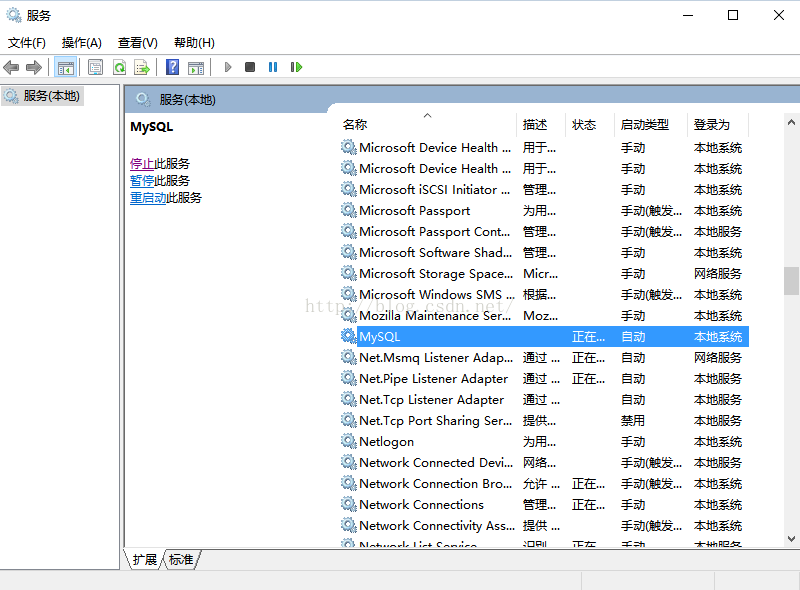
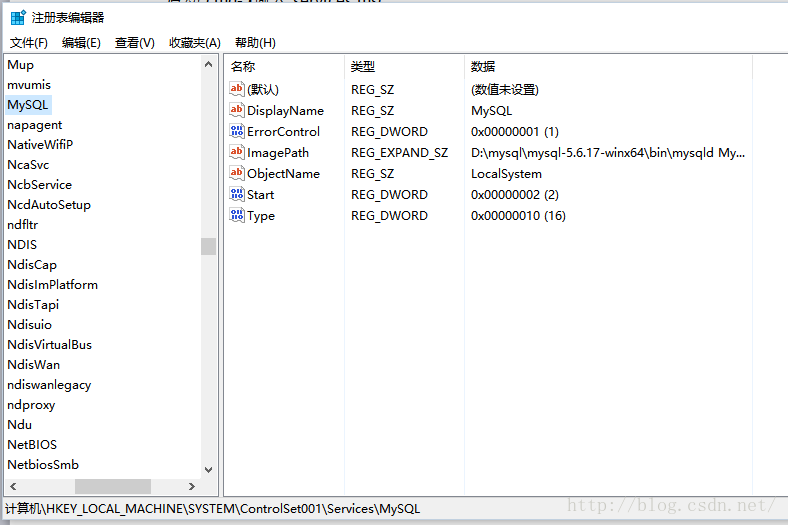


















 1882
1882

 被折叠的 条评论
为什么被折叠?
被折叠的 条评论
为什么被折叠?








